メール設定方法(Thunderbird)
Mozilla Thunderbirdのメール設定
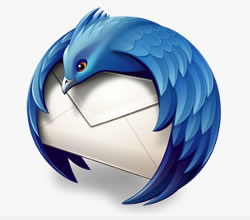
この設定は、インターネットに接続されている状態で行ってください。
設定にはメールアドレスやパスワード等のメールの基本情報が必要です。
バージョンの違いによって表示や表記が違う場合がございます。
1.【メール】を選択し、【既定として設定】を選択します
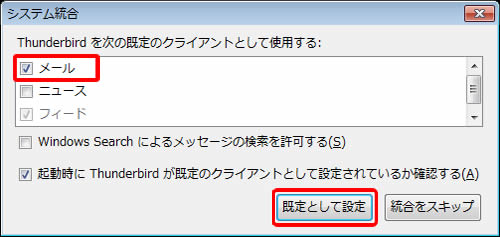
2. 【メールアカウントを設定する】を選択します
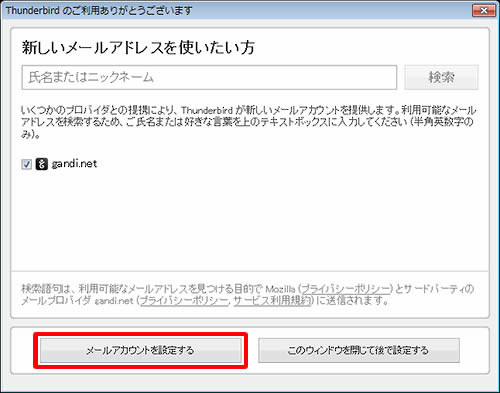
3.【メールアカウント設定】の画面で、以下のように設定し、【続ける(C)】を選択します
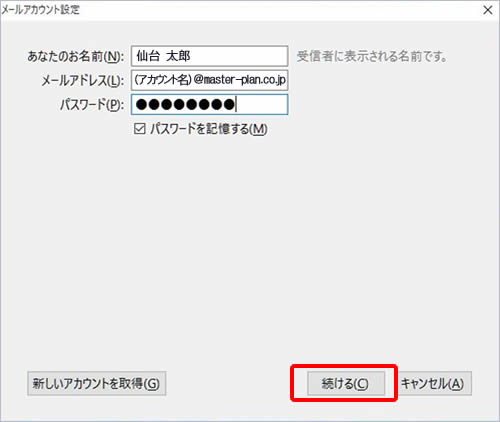
「あなたのお名前(N):」: 名前を入力 します
「メールアドレス(L):」: メールアドレスを入力します
「パスワード(P):」: メールパスワードを入力します
※ セキュリティ保護のため、パスワードは ( ● ) で表示されます。
4.【完了(D)】を選択します。
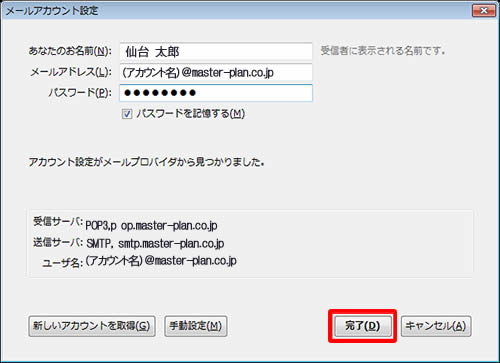
5.初動設定を押下するとポート番号や設定が確認出来ます(参考)
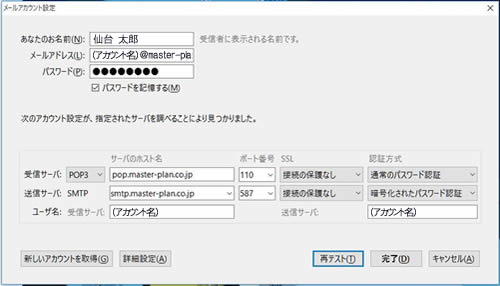
以上でMozilla Thunderbirdのメール設定完了です。